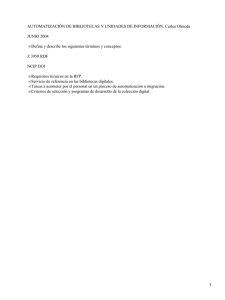RFI, RFQ y RFP
Anuncio
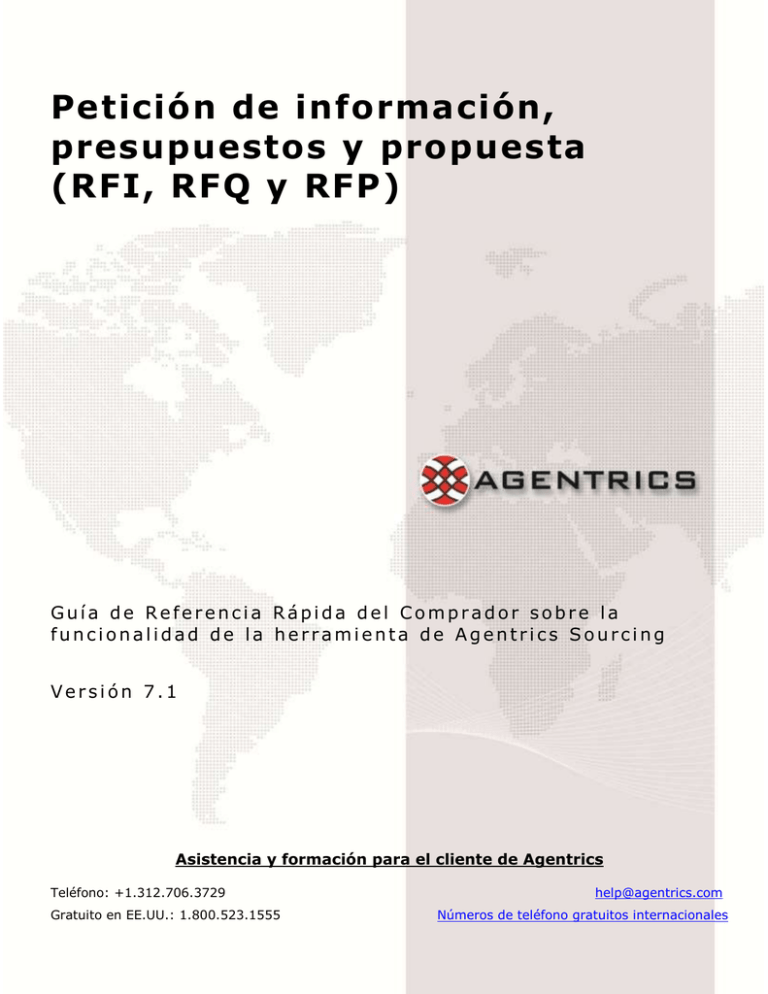
Petición de información, presupuestos y propuesta (RFI, RFQ y RFP) Guía de Referencia Rápida del Comprador sobre la funcionalidad de la herramienta de Agentrics Sourcing Versión 7.1 Asistencia y formación para el cliente de Agentrics Teléfono: +1.312.706.3729 [email protected] Gratuito en EE.UU.: 1.800.523.1555 Números de teléfono gratuitos internacionales Copyright © 2008 Agentrics, LLC. Reservados todos los derechos. Secciones con copyright 2002 - 2008 Emptoris Software, Inc. CONTENIDO PROCEDIMIENTOS INICIALES ....................................................................................................................................1 PASOS BÁSICOS O TODOS LOS PASOS ....................................................................................................................2 CREACIÓN DE UN RFI ............................................................................................................................................................2 CREACIÓN DE UN RFQ...........................................................................................................................................................3 CREACIÓN DE UN RFP ...........................................................................................................................................................4 CREACIÓN DE UN RFI, RFQ Y RFP (PASOS BÁSICOS) .......................................................................................5 INTRODUCCIÓN DE INFORMACIÓN BÁSICA (RFI, RFQ, RFP) ................................................................................................5 DEFINICIÓN DE MONEDAS ACEPTABLES (RFQ, RFP) .............................................................................................................6 DEFINICIÓN DE LAS REGLAS DE LICITACIÓN (RFQ, RFP) .....................................................................................................6 ADICIÓN DE CUESTIONARIOS Y PREGUNTAS (RFI, RFP) .......................................................................................................7 CREACIÓN DE ÍTEMS (RFQ, RFP) .........................................................................................................................................8 INVITACIÓN A LOS PROVEEDORES (RFI, RFQ, RFP).............................................................................................................8 PROGRAMACIÓN (RFI, RFQ, RFP) .......................................................................................................................................9 REVISIÓN DEL RESUMEN (RFI, RFQ, RFP) ...........................................................................................................................9 SUPERVISIÓN DEL RFI, RFQ O RFP .........................................................................................................................10 REVISIÓN DE RESPUESTAS A LOS CUESTIONARIOS (RFI, RFP) ...........................................................................................10 REVISIÓN DE LAS OFERTAS PRESENTADAS (RFQ, RFP) ......................................................................................................10 PUNTUACIÓN Y ANÁLISIS DEL RFI, RFQ O RFP .................................................................................................11 REVISIÓN DE RESPUESTAS A LOS CUESTIONARIOS (RFI, RFP) ...........................................................................................11 ANÁLISIS DE LAS OFERTAS PRESENTADAS (RFQ, RFP) .......................................................................................................12 ADJUDICACIÓN DEL NEGOCIO (RFQ, RFP) ..........................................................................................................13 TODOS LOS PASOS – EXPLICACIÓN Y TEMAS DE LA AYUDA EN LÍNEA (RFI, RFQ, RFP) ..................13 Procedimientos iniciales Antes de comenzar a crear un RFI, RFQ o RFP, hay varias cosas que deberá hacer: Confirmar que su sistema cumpla con los requisitos de Agentrics Establecer sus preferencias de usuario (zona horaria, idioma preferido, correo electrónico y página inicial) Consulte la Guía de referencia rápida para subasta inversas para conocer instrucciones sobre cómo hacer estas tareas. RFI, RFQ y RFP – GRR Comprador © 2009 Agentrics, LLC. Todos los derechos reservados. 1 Página Pasos básicos o todos los pasos Creación de un RFI Una Solicitud de Información, o RFI, representa un intercambio de información entre un comprador y un proveedor. El comprador crea cuestionarios que contienen preguntas a las que desean que los proveedores respondan. La herramienta Agentrics Sourcing brinda al comprador dos conjuntos de pasos a seguir mientras crea un RFI: pasos básicos y todos los pasos. Los pasos básicos representan los pasos esenciales para crear un RFI. En cambio, todos los pasos representan la lista completa de pasos disponibles para crear un RFI. Nota: El paso del asistente ‘Programar’ no está accesible hasta que usted cree al menos un cuestionario e invite al menos a un proveedor. ¿Cómo cambio la configuración de mi asistente? Vaya a Herramientas>Admin>Gestión de perfiles>Perfil y haga clic en el paso del asistente “Configuración de la aplicación”. En el campo “Modo predeterminado del asistente”, seleccione ‘Mostrar sólo pasos básicos’ o ‘Mostrar todos los pasos’. Haga clic en el botón “Guardar” cuando haya terminado. Consulte la sección Todos los pasos – Explicación y temas de ayuda en línea para obtener una lista de todos los pasos, una explicación breve y temas específicos de la ayuda en línea que podrá buscar desde dentro de la herramienta Agentrics Sourcing. Para acceder a la ayuda en línea, haga clic en el icono “signo de pregunta” situado en la parte superior de cada pantalla. Busque el tema “Creación de un RFI” en la ayuda en línea para obtener instrucciones sobre todos los pasos. RFI, RFQ y RFP – GRR Comprador © 2009 Agentrics, LLC. Todos los derechos reservados. 2 Página Creación de un RFQ Un RFQ es una solicitud de cotizaciones u ofertas para ítems y servicios definidos por el comprador. La herramienta Agentrics Sourcing brinda al comprador dos conjuntos de pasos a seguir mientras crea un RFQ: pasos básicos y todos los pasos. Los pasos básicos representan los pasos esenciales para crear un RFQ. En cambio, todos los pasos representan la lista completa de pasos disponibles para crear un RFQ. Para cambiar la configuración del asistente, consulte la sección ¿Cómo cambio la configuración de mi asistente? para obtener instrucciones. Consulte la sección Todos los pasos – Explicación y temas de ayuda en línea para obtener una lista de todos los pasos, una explicación breve y temas específicos de la ayuda en línea que podrá buscar desde dentro de la herramienta Agentrics Sourcing. Para acceder a la ayuda en línea, haga clic en el icono “signo de pregunta” situado en la parte superior de cada pantalla. Busque el tema “Creación de un RFx” en la ayuda en línea para obtener instrucciones sobre todos los pasos. RFI, RFQ y RFP – GRR Comprador © 2009 Agentrics, LLC. Todos los derechos reservados. 3 Página Creación de un RFP Una solicitud de propuestas, o RFP, combina las características de un RFI y un RFQ. En un RFP, un comprador puede crear cuestionarios para obtener información de proveedores y también crear ítems para la licitación. La herramienta Agentrics Sourcing brinda al comprador dos conjuntos de pasos a seguir mientras crea un RFP: pasos básicos y todos los pasos. Los pasos básicos representan los pasos esenciales para crear un RFP. En cambio, todos los pasos representan la lista completa de pasos disponibles para crear un RFP. Para cambiar la configuración del asistente, consulte la sección ¿Cómo cambio la configuración de mi asistente? para obtener instrucciones. Consulte la sección Todos los pasos – Explicación y temas de ayuda en línea para obtener una lista de todos los pasos, una explicación breve y temas específicos de la ayuda en línea que podrá buscar desde dentro de la herramienta Agentrics Sourcing. Para acceder a la ayuda en línea, haga clic en el icono “signo de pregunta” situado en la parte superior de cada pantalla. Busque el tema “Creación de un RFx” en la ayuda en línea para obtener instrucciones sobre todos los pasos. RFI, RFQ y RFP – GRR Comprador © 2009 Agentrics, LLC. Todos los derechos reservados. 4 Página Creación de un RFI, RFQ y RFP (pasos básicos) Para crear un nuevo RFI, RFQ o RFP, vaya a RFx(s)>Crear nuevo>RFx. En la pantalla Crear nuevo RFx, haga clic en el botón “Crear nuevo RFx”. ~ Puede crear un RFI, RFQ o RFP a partir de una plantilla o un archivo importado. Busque uno de los temas siguientes en la ayuda en línea para obtener más instrucciones: “Creación de un RFx a partir de una plantilla” o “Creación de un RFx a partir de un archivo importado”. Introducción de información básica (RFI, RFQ, RFP) Seleccione ‘RFI’, ‘RFQ’ o ‘RFP’ desde la lista desplegable “Tipo” e introduzca información básica de configuración sobre su RFP tal como un nombre, descripción, una unidad comercial a la cual desea vincular este RFx, si corresponde, y las posiciones decimales de moneda que prefiere. Haga clic en el botón “Guardar y siguiente” para guardar y continuar con el paso siguiente. Al completar este paso, se iniciará el asistente de RFx, que le explicará paso a paso el resto del proceso de creación. Nota: Esta guía de referencia rápida explica cómo crear, supervisar y adjudicar un RFP, indicando cuáles pasos corresponden al caso de RFIs y RFQs. Busque “Creación de un RFI”, “Creación de un RFQ” o “Creación de un RFP” en la ayuda en línea para obtener más instrucciones sobre cómo crear un RFI, RFQ y RFP. RFI, RFQ y RFP – GRR Comprador © 2009 Agentrics, LLC. Todos los derechos reservados. 5 Página El asistente de RFx muestra los pasos básicos del lado izquierdo de la pantalla. Ahora que ha introducido su información básica, ya está listo para seleccionar monedas válidas, agregar cuestionarios y preguntas, definir sus reglas de ofertas, agregar ítems, invitar a proveedores y programar su RFI, RFQ o RFP. Nota: Si está creando un RFQ, no aparecerá el paso del asistente ”Cuestionarios”. Si está creando un RFI, no aparecerán los pasos del asistente “Moneda”, “Ítems” o “Definición de reglas de oferta”. Para agregar anexos tales como términos y condiciones al nivel de un RFP, haga clic en el vínculo “Anexos de RFP, RFQ o RFI (#)”. O bien, haga clic en “Mostrar todos los pasos” y luego haga clic en el paso “Anexos” en el asistente de RFx. Busque el tema “Anexo de archivos” en la ayuda en línea para obtener más información. Puede agregar anexos a los ítems de línea y mensajes siguiendo los pasos siguientes. Definición de monedas aceptables (RFQ, RFP) Los pasos para definir las monedas de licitación y utilizar los tipos de cambio en un RFQ y RFP son los mismos que en una subasta. Consulte Paso 2: sección Monedas en la Guía de referencia rápida para subastas inversas. Definición de las reglas de licitación (RFQ, RFP) El siguiente paso del asistente, “Definir reglas de licitación”, le permite determinar cuáles opciones avanzadas de licitación desea que vean los proveedores en un RFQ o RFP. Consulte la página siguiente para obtener una explicación de lo que puede hacer el proveedor si usted activa estas reglas de licitación. Deje la configuración predeterminada si usted no desea que los proveedores utilicen estas opciones. Busque “Creación de reglas de licitación para un RFQ” o “Creación de reglas de licitación para un RFP” en la ayuda en línea para obtener más información. Reglas de licitación ¿Qué ocurre? ¿Activar presentación de paquetes de ofertas? Si está activada, los proveedores podrán presentar paquetes de ofertas para los ítems dentro del RFQ o RFP. Un paquete de ofertas es aquél en el que los proveedores ofrecen varios ítems a un precio con descuento. Las ofertas siempre son aceptadas por el sistema, pero el comprador puede optar por ignorar los paquetes de ofertas durante el proceso de análisis. RFI, RFQ y RFP – GRR Comprador © 2009 Agentrics, LLC. Todos los derechos reservados. 6 Página ¿Activar presentación de ofertas con descuento por volumen? Si está activada, los proveedores podrán presentar ofertas con descuento por volumen para los ítems, tanto individuales como conjuntos todo o nada, dentro del RFQ o RFP. Los descuentos por volumen otorgan a los proveedores la capacidad de ofrecer precios menores por unidad si el comprador adquiere más cantidad del ítem. El proveedor completa un programa de precios de líneas múltiples, ofreciendo inicialmente dos precios diferentes por unidad y cantidad diferentes. Agentrics Sourcing trata a cada línea del programa como una oferta separada en el sistema; el Analizador seleccionará la oferta más apropiada para incluir en el análisis. ¿Activar descuentos por volumen de negocio del proveedor? Si está activada, los proveedores podrán especificar descuentos por volumen de negocio para este RFQ o RFP, que permite a los proveedores especificar descuentos adicionales para adjudicaciones que excedan ciertos umbrales monetarios. Los descuentos se pueden expresar como porcentajes o como montos monetarios, y pueden ser positivos o negativos. Pueden estar en vigencia múltiples descuentos por volumen de negocio (ya sea para una categoría o para varias) para un proveedor en particular en cualquier momento. El proveedor completa un programa de precios de líneas múltiples, ofreciendo inicialmente dos descuentos diferentes para cantidades diferentes. Agentrics Sourcing trata a cada línea del programa como una oferta separada en el sistema; el Analizador seleccionará la oferta más apropiada para incluir en el análisis. Agentrics Sourcing se asegurará de que no se superpongan los rangos de cantidad mínima/máxima. Activar conjuntos de ítems Si está activada, los compradores que participan en este RFQ o RFP pueden crear conjuntos de sustitución o conjuntos todo o nada dentro de la pantalla Crear ítem. Utilice la función del conjunto de sustitución si desea que los proveedores proporcionen sus mejores ofertas para los diversos ítems alternativos del conjunto. ¿Impedir que se vean las ofertas? Si mantiene la configuración predeterminada, ‘No’, el comprador puede ingresar en el RFQ o RFP en cualquier momento antes de cerrarlo para ver las ofertas de los proveedores. Si selecciona ‘Sí, los compradores no podrán ver las ofertas de los proveedores hasta no cerrarse el RFP. Adición de cuestionarios y preguntas (RFI, RFP) A continuación, podrá crear cuestionarios para su RFI o RFP como medio de intercambiar información con sus proveedores. Cada cuestionario consiste en una serie de preguntas que usted desea que respondan los proveedores. Para crear un cuestionario, haga clic en el botón “Crear cuestionario”. RFI, RFQ y RFP – GRR Comprador © 2009 Agentrics, LLC. Todos los derechos reservados. 7 Página En la ventana Crear cuestionario, introduzca información sobre su cuestionario, tal como un nombre y descripción, y asigne un nivel de importancia, de un máximo de 10. Para marcar aquellos proveedores que no cumplan con sus requisitos mínimos para este cuestionario, haga clic en la casilla de verificación “Criba” y defina su requisito mínimo. Para vincular el cuestionario con una categoría o ítem para propósitos informativos, haga clic en el vínculo al lado del campo “Categoría” y haga una selección. Haga clic en el botón “Guardar” cuando haya terminado. Una vez que haya creado un cuestionario, podrá agregar preguntas. Para agregar una pregunta, haga clic en el botón “Crear” en la sección Preguntas de la ventana Editar cuestionario. En la ventana Administrador de preguntas, introduzca su pregunta y seleccione un tipo de respuesta de la lista desplegable “Tipo de respuesta”. El tipo de respuesta que seleccione determinará el resto de los campos. Para utilizar la característica de puntuación automática, haga clic en la casilla de verificación “Puntuación automática”, si está disponible, para el tipo de respuesta seleccionada. Introduzca información sobre su pregunta, tal como el nivel de importancia, si es requerida, y seleccione la visibilidad apropiada. Haga clic en el botón “Guardar” cuando haya terminado. Repita estos pasos para agregar más cuestionarios y preguntas adicionales. Busque “Adición de preguntas a un cuestionario” en la ayuda en línea para obtener instrucciones específicas para cada tipo de respuesta disponible y la característica de puntuación automática. Creación de ítems (RFQ, RFP) Los pasos para crear ítems en un RFQ y RFP son los mismos que los empleados para crear ítems en una subasta. Consulte la sección Paso 2: Creación de ítems en la Guía de referencia rápida para subastas. Invitación a los proveedores (RFI, RFQ, RFP) Los pasos para invitar a proveedores a participar en un RFI, RFQ y RFP son los mismos que aquellos empleados para invitar a proveedores a participar en una RFI, RFQ y RFP – GRR Comprador © 2009 Agentrics, LLC. Todos los derechos reservados. 8 Página subasta. Consulte la sección Paso 4: Invitación a los proveedores en la Guía de referencia rápida para subasta inversas. Nota: Tiene la opción de invitar a los proveedores a la totalidad del RFI, RFQ o RFP, a todos los cuestionarios, a un solo cuestionario, a todas las categorías, una sola categoría o un solo ítem. Programación (RFI, RFQ, RFP) Los pasos para programar su RFI, RFQ y RFP son los mismos que aquellos empleados para programar una subasta. Consulte la sección Paso 5: Programación de la subasta en la Guía de referencia rápida para subasta inversas. Revisión del resumen (RFI, RFQ, RFP) Los pasos para revisar el resumen de un RFI, RFQ y RFP son los mismos que aquellos empleados para revisar el resumen de una subasta. Consulte la sección Paso 6: Revisión del resumen en la Guía de referencia rápida para subasta inversas. RFI, RFQ y RFP – GRR Comprador © 2009 Agentrics, LLC. Todos los derechos reservados. 9 Página Supervisión del RFI, RFQ o RFP Para supervisar el RFI, RFQ o RFP, vaya a RFx(s)> Gestionar RFx(s). Ubique el RFx que desea y haga clic en el vínculo “Nombre del RFx”. También puede hacer clic en el “menú contextual” al lado del Nombre del RFx e ir directamente a Supervisar RFx. Nota: Si no encuentra el RFx deseado, asegúrese de haber seleccionado el estado correcto en la lista desplegable: Todos, Pendientes, Creados, Detenidos, Abiertos, Adjudicados o Cerrados. También puede ubicar una subasta hacienda clic en la ficha “Calendario”, que muestra sus eventos en formato de calendario. Nota: Para ver cuántos proveedores fueron invitados, cuántos proveedores han aceptado su invitación y cuántos proveedores han presentado una respuesta u oferta, desplace el ratón sobre el vínculo “#/#/#” mostrado en la columna ‘Proveedores’. Haga clic en el vínculo “#/#/#” para ver qué proveedores han aceptado su invitación y para leer cualquier mensaje enviado por sus proveedores en el momento de aceptar o rechazar su invitación a participar. Revisión de respuestas a los cuestionarios (RFI, RFP) Para revisar las respuestas a los cuestionarios en un RFP o RFI, haga clic en la ficha “Cuestionario” y luego haga clic en el icono “carpeta” al lado del cuestionario que desea revisar. Las respuestas presentadas se muestran en la sección Respuestas válidas de proveedores. Para comparar respuestas, haga clic en el botón “Comparar respuestas”. En la ventana Revisión de comparación de respuestas, seleccione el cuestionario, las preguntas y los proveedores que desea comparar, y luego haga clic en el botón “Comparar respuestas”. Revisión de las ofertas presentadas (RFQ, RFP) Si el RFQ o RFP no está bloqueado, usted puede supervisar las ofertas presentadas y las respuestas a las preguntas, una vez abierto. Para revisar las ofertas presentadas, haga clic en la ficha “Ítems”. En la sección Todos los ítems, haga clic en el icono “carpeta” al lado del ítem que desea revisar. Las ofertas aparecen en la sección Ofertas válidas. Para ver la oferta de un proveedor, haga clic en el vínculo “Nombre del proveedor”. Para comparar las ofertas por ítem de línea, haga clic en las “casillas de verificación” al lado de las ofertas que desee comparar y haga clic en el botón “Comparar ofertas”. En la ventana Comparación de ofertas, puede ver y otorgar puntuaciones a los campos de la oferta. Nota: Si se definieron varias monedas, las ofertas se mostrarán en la moneda elegida por el proveedor para la oferta. En el caso que el proveedor presente ofertas con una moneda no ofrecida por usted, se convertirán a su moneda principal y se mostrarán en la ventana de Comparación. Busque “Comparación de las respuestas al cuestionario” en la ayuda en línea para obtener más información sobre la revisión y puntuación de respuestas. RFI, RFQ y RFP – GRR Comprador © 2009 Agentrics, LLC. Todos los derechos reservados. 10 Página Puntuación y análisis del RFI, RFQ o RFP Revisión de respuestas a los cuestionarios (RFI, RFP) Una vez cerrado el RFI o RFP, usted y los miembros de su equipo (miembros que otorgan puntuación o revisores) pueden evaluar y otorgar puntuaciones a las preguntas que no fueron configuradas con la característica de puntuación automática activada y a los tipos de respuesta que no ofrecen esta opción, tales como texto, fecha, etc. Para evaluar y otorgar puntuación a una pregunta, haga clic en la ficha “Hoja de puntuación”. Haga clic en el signo “+” rojo al lado del cuestionario que desea evaluar y otorgar puntuación. Haga clic en el vínculo “puntuación” para abrir la ventana Ver respuesta. Nota: El icono “relámpago” indica que a la pregunta se le otorgó una puntuación automática. ¿Qué es una puntuación colaborativa? Esta característica permite que cada miembro revisor del equipo del comprador evalúe las respuestas del proveedor e incluya sus puntuaciones con las de los otros miembros del equipo del comprador. Luego, se promedian todas las puntuaciones, utilizando el promedio como puntuación real del proveedor para el RFI o RFP. Los observadores de puntuación pueden ver el proceso de puntuación. En la ventana Ver respuesta, puede desplazarse por los proveedores, cuestionarios y preguntas haciendo clic en las flechas hacia la derecha e izquierda. Nota: Para ocultar las preguntas que han recibido una puntuación automática, haga clic en la casilla de verificación “Ocultar preguntas con puntuación automática” situada en la sección Contexto. En la sección Respuesta, introduzca sus puntuaciones en los campos editables. Haga clic en el icono “nota adhesiva” para agregar un comentario. Haga clic en el botón “Guardar” cuando haya terminado. Repita estos pasos para cada proveedor hasta haber introducido todas sus puntuaciones. Haga clic en el botón “Cerrar” cuando haya terminado y revise la clasificación y puntuación promedio para cada proveedor, que se muestra en la pantalla Hoja de puntuación. Nota: Las respuestas de cuestionario también se pueden exportar a archivos de formato Excel, CVS o PDF haciendo clic en el vínculo Ejecutar informe de RFP en la parte superior de la pantalla. RFI, RFQ y RFP – GRR Comprador © 2009 Agentrics, LLC. Todos los derechos reservados. 11 Página Análisis de las ofertas presentadas (RFQ, RFP) Una vez cerrado el RFQ o RFP, el comprador puede evaluar las ofertas presentadas usando la función del analizador de Agentrics Sourcing. El analizador le permite evaluar las ofertas, teniendo en cuenta las factores de rendimiento tales como calidad, entrega, garantía, etc. Al crear y ejecutar diferentes escenarios, usted puede analizar las ofertas definiendo diferentes restricciones de negocios en base a los escenarios predeterminados que sólo tienen en cuenta el precio por unidad. Una vez cerrado el RFQ o RFP, se crearán dos escenarios predeterminados. El primer escenario, LowestCostOutcome, encontrará el menor costo por unidad entre las ofertas. El segundo escenario, SingleSource, sugerirá un único proveedor que haya presentado ofertas para todos los ítems, y cuya suma de ofertas sea la más baja entre los proveedores. Para ver los resultados de un escenario, haga clic en el icono “carpeta” al lado del escenario que desea revisar. Los resultados aparecerán en la sección Resumen de escenarios. Consulte la sección Análisis de ofertas dentro de la Guía de referencia rápida para subastas inversas para obtener información sobre cómo crear y ejecutar escenarios adicionales, así como pasos para ver los detalles del análisis. Nota: Las ofertas también se pueden exportar a archivos de formato Excel, CVS o PDF haciendo clic en el vínculo Ejecutar informe de RFP en la parte superior de la pantalla. RFI, RFQ y RFP – GRR Comprador © 2009 Agentrics, LLC. Todos los derechos reservados. 12 Página Adjudicación del negocio (RFQ, RFP) Los pasos para adjudicar el negocio en un RFQ y RFP son los mismos que los empleados para adjudicar el negocio en una subasta. Consulte la sección Adjudicación del negocio en la Guía de referencia rápida para subasta inversas. Nota: Si los proveedores no pudieron completar el número total de ítems que usted estaba solicitando en su RFQ o RFP, usted puede transferir la cantidad restante a un nuevo RFQ. Busque “RFQ residual” y “Creación de RFQs residuales” para obtener instrucciones sobre cómo crear un RFQ residual. Todos los pasos – Explicación y temas de la ayuda en línea (RFI, RFQ, RFP) A continuación, hay una lista de los pasos del asistente de RFI y RFP que no forman parte de los pasos básicos y no están disponibles en subastas ni RFQs. Consulte la sección Todos los pasos – Explicación y temas de la ayuda en línea dentro de la Guía de referencia rápida para subasta inversas para obtener una explicación de los siguientes pasos del asistente: Crear lote de ítems, Agregar atributo de ítem, Agregar campo de oferta, Crear formulario de oferta de ítem, Proveedores/Editar invitación, Anfitriones/revisores – Definir equipo y Asignar equipo. Todos los pasos Ponderar cuestionarios Ponderar preguntas Tipos de RFx Explicación Temas de ayuda en línea RFI, RFP La pantalla Ponderar cuestionarios se usa para ver y revisar los valores de Importancia para los cuestionarios. También muestra las ponderaciones de los cuestionarios, según se calculan a partir de los valores de Importancia. La ponderación de un cuestionario en un RFP es su valor de Importancia dividido entre la suma de todos los valores de Importancia. Cuando hace clic en este paso del asistente, aparecerá una ventana emergente con una explicación sobre esta pantalla. RFI, RFP La pantalla Ponderar preguntas se usa para ver y revisar los valores de Importancia para las preguntas. Esta pantalla se usa para ver y revisar los valores de Importancia para las preguntas de cada cuestionario. También muestra las ponderaciones de las preguntas, según se calculan a partir de los valores de Importancia. Cuando hace clic en este paso del asistente, aparecerá una ventana emergente con una explicación sobre esta pantalla. RFI, RFQ y RFP – GRR Comprador © 2009 Agentrics, LLC. Todos los derechos reservados. 13 Página